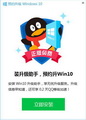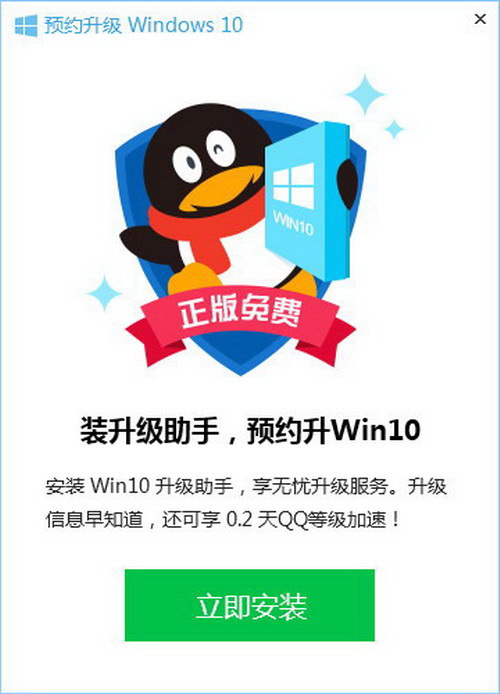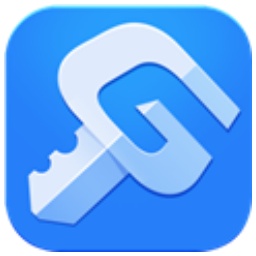01升级检测:下载Win10升级检测工具,即可帮您检测您的电脑是否适合升Win10。若通过检测,您可以报名体验提前升级;若未通过检测,建议您先按提示优化电脑。02报名体验官:完成升级检测后,您可选择是否报名Win10体验官,报名需在活动页面登录QQ号,并用同一QQ号登录电脑管家客户端。在报名框内,填写电脑系统,并确认愿意承担升级风险,即可提交报名信息。若其中任何一项不完整,则无法成功报名。03幸运抽奖:招募期内,完成报名的所有用户均有一次抽奖机会,有机会抽中2-100面值的Q币。所中Q币将在抽中后的一周内发放至中奖人的QQ帐号。04提交升级报告领奖品:报名结束后,将从报名用户中进行筛选,被选中的用户将通过电脑,收到Win10升级提醒。收到升级提醒的用户,选择升级后,即可体验免费正版Win10。体验完毕后,用户可在管家论坛提交升级体验报告。提交完整体验报告的前1000名用户,每人可获得100Q币奖励,经评选,另将选出100名Win10优秀体验官和10名Win10超级体验官,分别获得雷蛇鼠标和联想电脑。奖品将在评选结束的一个月内发放给获奖用户。
Win10检测助手功能介绍:
1、微软Win10升级助手可以帮助用户进行系统升级。
2、升级之后,用户的所有数据、软件都会保留,驱动程序也会自动匹配。
Win10检测助手安装步骤:
本网站提供微软Win10升级助手绿色版软件,无需安装即可使用。
使用方法:
1、如果你需要安装或重新安装Windows10,可以下载次工具,使用U盘或DVD创建你自己的安装介质来安装。
2、选择语言、体系和版本
3、开始之前,确保你具有以下内容:
●Internet连接(可能产生Internet服务提供商费用)。
●在计算机、USB或外部驱动器上有足够的数据存储可供下载。
●具有至少4GB空间的空白USB或DVD(和DVD刻录机)(如果你想创建介质)。我们建议使用空白USB或空白DVD,因为其中如有任何内容都将被删除。
●阅读系统要求。
●如果你首次安装操作系统,将需要Windows产品密钥(xxxxx-xxxxx-xxxxx-xxxxx-xxxxx)。有关产品密钥和何时需要它们的详细信息,请访问常见问题页面。
●有关企业版本,请访问批量许可服务中心。
使用介质创建工具下载Windows。此工具为运行windows7、8.1和10的客户提供最佳下载体验。工具包含:
●针对下载速度进行了优化的文件格式。
●用于USB和DVD的内置介质创建选项。
●可以选择转换到ISO文件格式。
Win10检测助手常见问答:
1、Windows10激活报错0xC004C0030xC004F050怎么办?
如果遇到错误代码为0xC004C003或0xC004F050的问题。请进一步确认您的问题,若在设置——更新和安全——激活当中,激活状态显示为"连接到互联网......"。您的Windows将在一两天后自动被激活。
2、Windows10安装卡死或黑屏导致无法启动怎么办?
开机后,看到Windows10Logo,下面有个圆圈在转的时候,数5秒。然后直接按下电源键关机。对于台式机,如果机箱上有“重启按键”,也可以直接按重启键。如此重复2~3次,当再次开机的时候,就会进入如下图的界面:
鼠标点击“查看高级修复选项”,即可进入Win10的RE模式。Win10的RE模式,可以让你“重置此电脑”或者“回到上一个系统”
win10新功能:
开始菜单回归通知中心强化
大家在Windows7与Windows8之间找区别的话,开始菜单的变化可以说一个最为巨大的区别点所在。而微软本次的发布会主题为“新篇章”,回归经典。既是回归经典,那么Windows的开始菜单就不得不提了。如果从情怀上来讲,笔者其实和大家是一样的——归位吧!
Windows10的开始菜单
Windows10的开始菜单在Win10的第一个版本中,我们就已经领教过了。微软这一设计,兼顾了Metro磁贴以及Windows系统经典。到了现在的Windows10消费者预览版,可以说是正式以一种众望所归的身份到来。
开始菜单可以变大
Windows的开始菜单就像我们很熟悉的那样,而且你还可以调整它的大小。同样如果你已经熟悉了全屏的开始菜单,那么它仍然还在,你可以把它拉到这么大。
Windows10通知中心
通知中心微软称之为活动中心,尽管名字不同,但是它的作用是让你拥有移动平台的便捷体验。通知中心就像在移动平台上一样,它甚至支持各种快捷开关,比如蓝牙、移动网络等等。
Cortana语音服务全面融入Win10
Cortana(中文名微软小娜)是微软发布的全球第一款个人智能助理。它能够了解用户的喜好和习惯,帮助用户进行日程安排、问题回答等。Cortana可以说是微软在机器学习和人工智能领域方面的尝试。其中,Cortana中文版在去年的7月30日,微软在北京召开WindowsPhone8.1Update中国区发布会正式发布。
现在,这款智能语音系统出现在了Windows10上。接下来的就是与Windows10的全面结合,具体所涉及到的方面,我们继续往下看。
智能语音系统Cortana出现在Windows10上
值得注意的是,我们在Windows10中所看到的是英文版Cortana,语音简直非常智能,不论是语调还是内容,你就像真的在和一个人对话。
简洁强大Spartan浏览器取代IE?
在自家浏览器的选择上,微软在本次Windows10消费者预览版发布中,最终将谜底揭晓。而之前多方知情人士或者媒体纷纷报道了并预测了这款产品的情况。同时,作为我们广大的用户群体,代号为“Spartan”的全新浏览器,它与Windows10之前一直传承的IE浏览器有哪些方面不同点?这也是笔者需要重点盘点的特征所在。
现阶段完整的Spartan浏览器特性
该浏览器并非所谓的InternetExplorer12,相反的,这会是一个在外观上更加接近Chrome或Firefox的产品,这次新浏览器随着新发布的Windows10重大版本一同发布和亮相。
尽管新浏览器在外观和功能上引入了类似谷歌Chrome或Mozilla火狐浏览器的设计,包括支持拓展插件等,但其核心渲染技术仍将会基于微软当前的ChakraJavascript引擎和Trident渲染引擎。被其它竞争对手产品广泛采用的WebKit则仍不在考虑之列。
跨设备多平台:手机/平板接入Win10
大家知道微软针对手机系统所推出的移动平台是WindowsPhone,这一平台可以说是Windows在手机上的一个延续。但是一直以来,WindowsPhone的用户们可能早就已经发觉了,就是Windows平台与手机系统WP之间的多平台同步性、协作性并不是想象中的那么完美。这样的观念,相信在现在的Windows10消费者预览版中,需要改一改了。
Windows10在手机和平板上的内容
在之前的WP系统中,我们也许会留意到一些地方,在WP菜单背景的选择上并不是完整的,也就是说一张图片作为背景的话,到了菜单背景位置,显示是无法完全的。不过现在好了,手机和平板版的Win10目前可以设置完整的背景了,当然它仍然是磁贴的主题。
XboxOne与Win10的强大交互
XboxONE是美国微软公司的第3代家用电子游戏机,最新款的国行版XboxONE已经在2014年9月底正式发布。作为一款游戏机,它首先是一款硬件产品,自身所携带系统是配套的。据此可以说在此之前,XboxONE与Windows的融合点并不是那么的特别密切,除了游戏数据、账号。
Windows10PC和XboxOne在一起进行游戏
跨平台联机打游戏,没错,现在Windows10也完美支持此项功能了。在Windows10PC与其他在使用XboxOne的用户一起联网打游戏,倒是前提是他们玩的是同一款游戏。我们真正地见识了XboxONE与Windows10强大的交互功能。